Tổng hợp lỗi máy in và cách khắc phục
Sử dụng máy in trong văn phòng hiện nay là công việc phổ biến mà ai cũng cần phải thao tác đến. Với nhiều mẫu mã cùng thương hiệu máy in khác nhau sẽ là trở ngại khá lớn nếu như một ngày đẹp trời các máy in “dở chứng” làm ảnh hưởng tới công việc của bạn. Nắm bắt được một vài thủ thuật cùng cách xử lý mỗi khi máy in bị lỗi sẽ giúp bạn có cái nhìn khác từ đồng nghiệp cũng như không phải chờ đợi các kỹ thuật viên tới xử lý. Chính vì vậy với bài viết sau đây. Công ty PCTECH chúng tôi sẽ hướng dẫn các bạn một vài lỗi máy in cùng nguyên nhân và cách sửa chữa
Tổng hợp lỗi máy in và cách khác phục
1. Lỗi in bản trắng toàn bộ
Đây là lỗi mà khi bạn tiến hành in thì nó sẽ xảy ra tình trạng toàn bộ những bản in ra chỉ toàn màu trắng mà không có tí mực nào được in ra.
– Nguyên nhân: trường hợp xảy ra lỗi này thì chủ yếu là do trục từ của máy in gây ra. Cụ thể hơn là do lò xo ở đầu trục từ bị gãy một nửa, lệch vòng xoay, biến dạng hoặc gãy hoàn toàn.
– Cách khắc phục : Tháo hộp mực ra để kiểm tra lại lò xo. Nếu thấy lò xo bị lệch thì bạn nắn chỉnh lại, còn nếu gãy hẳn thì phải thay trục mới vì lò xo này được hàn trực tiếp vào đầu trục.
2. Lỗi Máy In Không Hoạt Động
– Nguyên nhân :
Lỗi máy in không hoạt động là một trong các lỗi thường gặp khiến người dùng bối rối do thiếu kỹ năng xử lý. Có 3 nguyên nhân chính dẫn đến lỗi máy in không hoạt động đó là người dùng quên cấp nguồn cho máy in, hư hỏng cáp nối dữ liệu, hoặc quên chưa đóng nắp máy in.
– Cách khắc phục :
Với nguyên nhân này, bạn cần kiểm tra 2 đầu dây cắm nguồn máy in với ổ điện đã kết nối hay chưa, tốt nhất nên thử một sợ dây nguồn khác. Sau đó, bạn xem đã khởi động máy chưa và nút Power có sáng không. Nếu mọi thứ đều ổn thì chúng ta tiếp tục kiểm tra tới dây kết nối dữ liệu máy in với máy tính. Nếu dây cáp bị đứt thì bạn cần phải thay dây mới ngay. Trường hợp máy không hoạt động được do quên chưa đóng nắp máy in. Vì vậy, sau khi thay mực, vệ sinh, gỡ giấy bị kẹt… bạn cần chú ý đóng nắp máy và đóng cho khớp. Ngoài ra, đối với các máy in văn phòng trường hợp máy in không hoạt động có thể do người dùng không bật máy tính chủ lên. Do vậy, nếu máy không in được bạn cũng cần lưu ý đến yếu tố này.
3. Lỗi máy tính đặt lệnh in mà máy in không hoạt động
Có nhiều nguyên nhân dẫn đến lỗi này mà Phong Vũ có thể nêu ra cho bạn như:
– Trường hợp (TH) 1: Do dây cáp in bị lỏng hoặc hỏng chân cắm. Cách sửa lỗi này thì bạn chỉ cần rút chân cáp ra rồi cắm lại ngay ngắn
– TH 2: Máy đang để ở chế độ tạm dừng (pause) thì bạn vào mục printer, chọn tên máy in đang sử dụng rồi bấm chuột vào mục pasue (tạm dừng) để máy chuyển sang chế độ sẵn sàng.
– TH 3: Lỗi máy in ở chế độ chờ và chưa sẵn sàng. Vào mục Printer, chọn tên máy in đang sử dụng, bấm chuột phải vào mục đợi in (hoặc offline) để máy tự động chuyển sang chế độ sẵn sàng (ready).
– TH 4: Đặt không đúng cổng in (lỗi not found port). Khắc phục lỗi này bằng cách, vẫn vào mục printer rồi chọn máy in đang dùng, bấm chuột phải vào mục Properties > Port để đặt lại cổng in.
3. Lỗi Máy In Bị Treo
Lỗi máy in bị treo có thể do bạn thực hiện quá nhiều lệnh in khiến máy in không thể load kịp dẫn đến máy in bị treo, để khắc phục lỗi máy in bị treo, bạn thực hiện như sau:
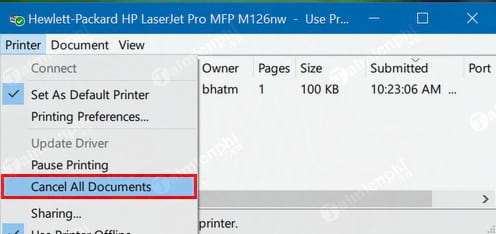
Tổng hợp lỗi máy in và cách khắc phục
Ngoài ra máy in có thể bị treo nếu tập dữ liệu cần in ấn quá lớn.
4. Lỗi máy in không kéo giấy
– Nguyên nhân : Lỗi này là do đặt sai khổ giấy hoặc bạn đặt giấy chưa khít vào với khung của máy in.
– Cách khắc phục: nếu bạn đặt giấy chưa vào đúng khung giấy của máy thì chỉ cần điều chỉnh lại. Còn đối với việc đặt sai khổ giấy, bạn vào mục printer, chọn tên máy in đang sử dụng, bấm chuột phải vào printing preferences, chọn mục genenral ( Hoặc main), chon mục paper layout, chon mục size và đặt lại khổ giấy cần in.
4. Lỗi Hủy Tài Liệu Đang In
Ra lệnh in nhiều trang tài liệu nhưng đột nhiên muốn hủy vì một lý do nào đó thì phải làm thế nào? Để xử lý vấn đề này, bạn vào Start >Run, gõ lệnh cmd. Tại cửa sổ Command Prompt gõ vào hai dòng sau Net stop spooler và nhấn Enter để dừng dịch vụ in. Cuối cùng gõ tiếp NetStart spooler để kích hoạt lại dịch vụ in.
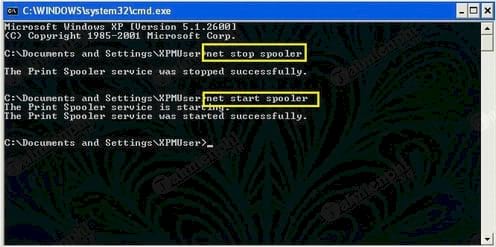
Tổng hợp lỗi máy in và cách khắc phục
5. Lỗi bản in mờ, chữ không nét và đậm
– Nguyên nhân:
+ Do sử dụng mực máy in không đúng chủng loại
+ Trục từ bị giảm tính từ
+ Vỏ trục từ bị mòn
+ Gương phản xạ của máy in bị dính bẩn hoặc bị mờ bởi hơi nước
– Cách khắc phục:
+ Thay loại mức phù hợp với máy in
+ Thay trục từ mới
+ Vệ sinh gương phản xạ
6. Lỗi bản in ra bị nhòe, mờ chữ
– Nguyên nhân:
+ Do giấy in bị ẩm hoặc giấy quá mỏng
+ Bộ phận sấy của máy in bị hỏng khiến nhiệt sinh ra không đủ để làm khô giấy
+ Đổ mực không đúng cách, đúng loại
– Cách khắc phục:
+ Thay giấy có độ dày lớn hơn và in khi trong tình trạng còn khô
+ Thay bộ phận sấy của máy in
+ Tìm và thay thế loại mực in phù hợp với máy
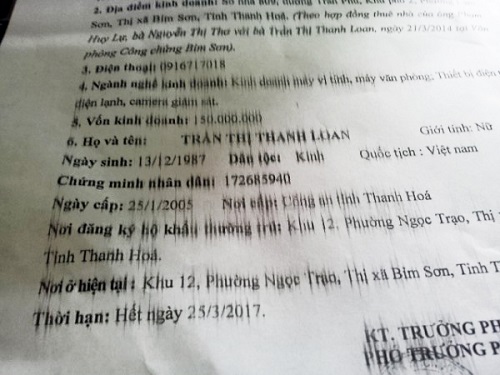
Tổng hợp lỗi máy in và cách khắc phục
6. Bản in có một vệt trắng ở giữa trang
– Nguyên nhân: đơn giản là máy đang sắp cạn mực in thôi
– Cách khắc phục: chỉ việc nạp thêm mực in cho máy là xong
7. Lỗi kẹt giấy khi in
– nguyên nhân :
– Chất lượng giấy kém hoặc giấy bị ẩm
– Trục kéo giấy bị mòn
– Rách bao lụa (bao lụa có tác dụng như một bộ lọc, được ép trực tiếp lên rulo ép và đưa giấy ra khỏi máy in)
– Các trang giấy không được xếp thẳng hàng với nhau nên khi in sẽ dễ bị lệch
– Cách khắc phục :
– Thay thế loại giấy có chất lượng tốt hơn
– Thay trục kéo giấy
– Sắp xếp các trang giấy thẳng hàng với nhau trước khi in
Khi máy in gặp tình trạng kẹt giấy như thế này, máy sẽ báo nút đỏ và dừng in. Để có thể thực hiện các lệnh in tiếp theo, bạn cần phải gỡ tờ giấy bị kẹt trong máy ra. Đầu tiên, bạn tắt máy in rồi mở nắp máy in ra, tháo hộp mực của máy in ra và kéo tờ giấy bám vào thanh cuộn ra là xong
8. Bản in ra có vệt sọc hoặc không xuất hiện chữ
– Nguyên nhân: Có thể do hộp mực bị hết hoặc nếu không phải, thì có khả năng là do đầu phun mực của máy bị nghẹt khiến mực không phun hoặc phun lên giấy không đều, gây ra hiện tượng bản in có những sọc thẳng.
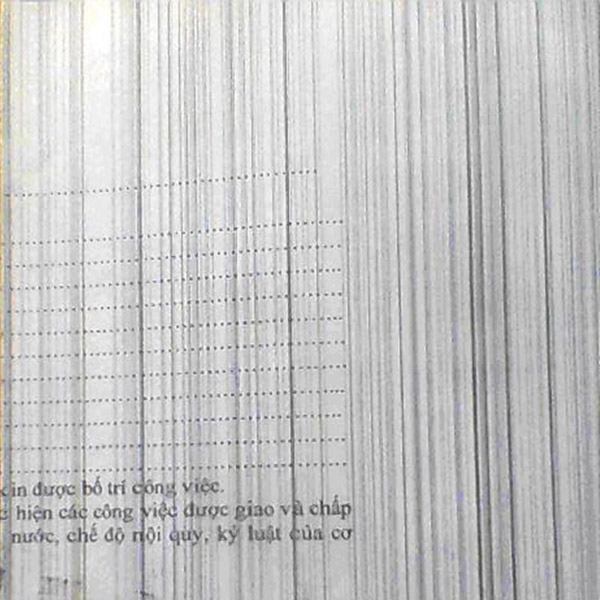
Tổng hợp lỗi máy in và cách khắc phục
9. Máy in kêu to
- Nguyên nhân:
của lỗi này là do máy in được đặt tại nơi không bằng phẳng, dẫn đến kênh khay giấy và trục đào dẫn khiến máy kêu to khi chạy. Ngoài ra, máy kêu to khi chạy còn do những linh kiện bên trong máy đã bị mòn, hỏng hoặc bị cong vênh.

Tổng hợp lỗi máy in và cách khắc phục
Để khắc phục lỗi trên, trước hết bạn cần phải đặt máy in ở một vị trí thật là bằng phẳng. Sau đó, cần kiểm tra các linh kiện của máy xem có bị lệch vị trí giữa các bộ phận hay có linh kiện nào đã cũ cần phải thay thế, sửa chữa hay không.
10. Máy in bị treo
– Nguyên nhân: do thực hiện nhiều lệnh in cùng lúc khiến máy không kịp tải hết.
– Khắc phục: vào mục printer trên máy tính rồi chọn các lệnh in mà bạn muốn hủy, sau đó nhấn cancel hoặc nếu muốn hủy toán bộ các lệnh in thì chọn cancel all documents.
Trên đây một số lỗi phổ biến khi sử dụng máy in mà các bạn có thể tham khảo. Để hạn chế gặp phải lỗi máy in trong quá trình sử dụng, Công ty PCTECH chúng tôi khuyên bạn nên kiểm tra trước khi mua máy in và kể cả trong quá trình sử dụng, cũng nên thường xuyên kiểm tra để hạn chế rủi ro đối với máy in.
BẢNG GIÁ DỊCH VỤ THAM KHẢO TẠI PCTECH:
PCTech – sự hài lòng của bạn là trách nhiệm của chúng tôi!



